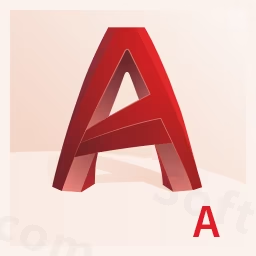
软件介绍:
AutoCAD Architecture 全称为 Autodesk AutoCAD Architecture ,简称 ACA ,原名为 Architectural Desktop ,是由美国 Autodesk 公司开发的一款基于 AutoCAD 平台的专业建筑设计软件。 AutoCAD Architecture 专为建筑师和设计师量身定制,集成了墙体、门窗、楼梯、屋顶等建筑专用工具,支持高效生成建筑图纸和三维模型。
当前版本主要功能&新增功能:(以下信息来源于网络,仅供参考)
首次发布日期: 2020 年 3 月
- 改进的建筑对象工具: 支持更智能的墙体、门窗建模,优化了参数化编辑功能。
- 空间管理增强: 新增自动房间标签和面积计算,提升空间规划效率。
- 样板库扩展: 提供更多建筑构件样式,支持快速应用标准化设计。
- 剖面与立面优化: 支持从模型快速生成精确剖面图和立面图,实时同步更新。
- BIM 协作支持: 增强了与 Revit 的互操作性,支持 IFC 文件导入导出。
- 性能优化: 提升了大型模型的加载速度和操作流畅度。
安装教程:
温馨提示:
- 因为安装包内的注册机是补丁,会被杀毒软件和防火墙拦截,所以安装前请关闭电脑里的杀毒软件和防火墙(Win10 系统还需要关闭 Defender)。
- 请确保网络连接稳定,以避免安装过程中的意外中断。
注意事项:
- 安装路径的文件夹名称中不要包含中文字符,以免引起安装错误。
- 请确保以管理员身份运行安装程序和补丁文件,以避免权限问题。
开始安装:
1、打开下载的建筑版 CAD 软件安装包,鼠标右击压缩包,选择【解压到当前文件夹】:
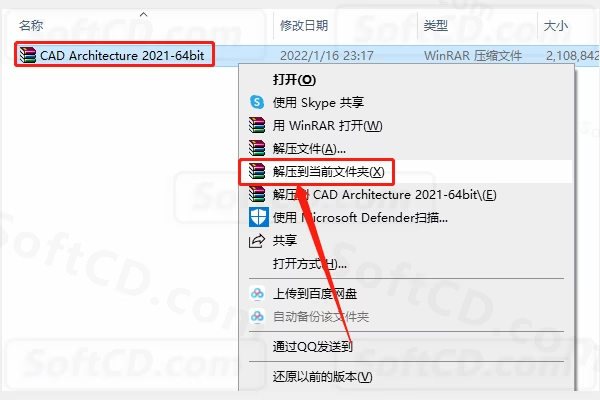
2、压缩包解压过程中请耐心等待:
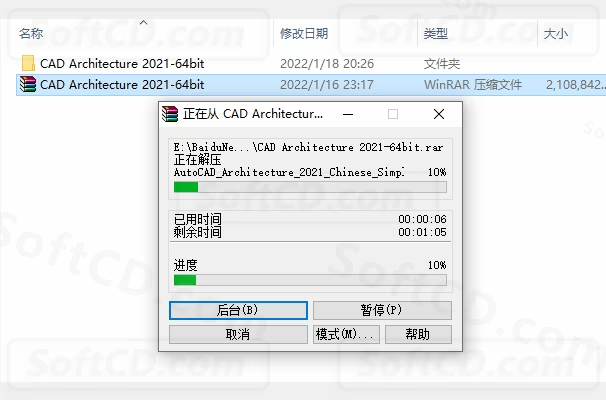
3、打开解压的【CAD Architecture 2021-64bit】文件夹:
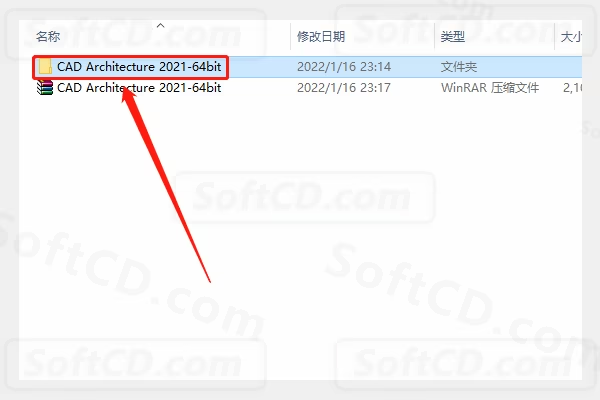
4、双击打开或鼠标右击【dlm_001_002.sfx】安装程序,选择【以管理员身份运行】:
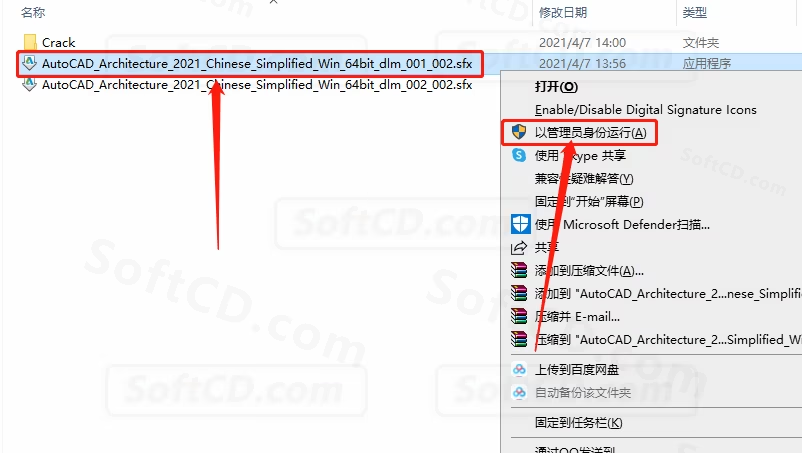
5、点击【更改】设置安装程序解压路径,可在 D 盘或其他盘新建一个文件夹(文件夹名称中不要有中文),设置好解压路径后点击【确定】:
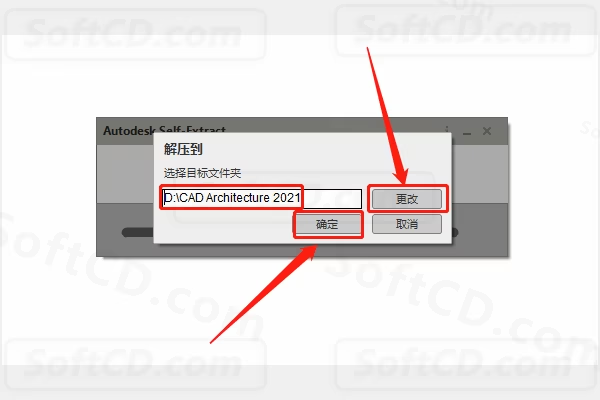
6、安装程序解压中:
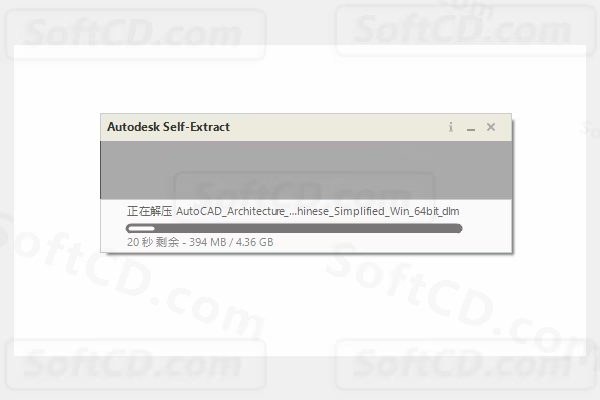
7、点击【安装】:
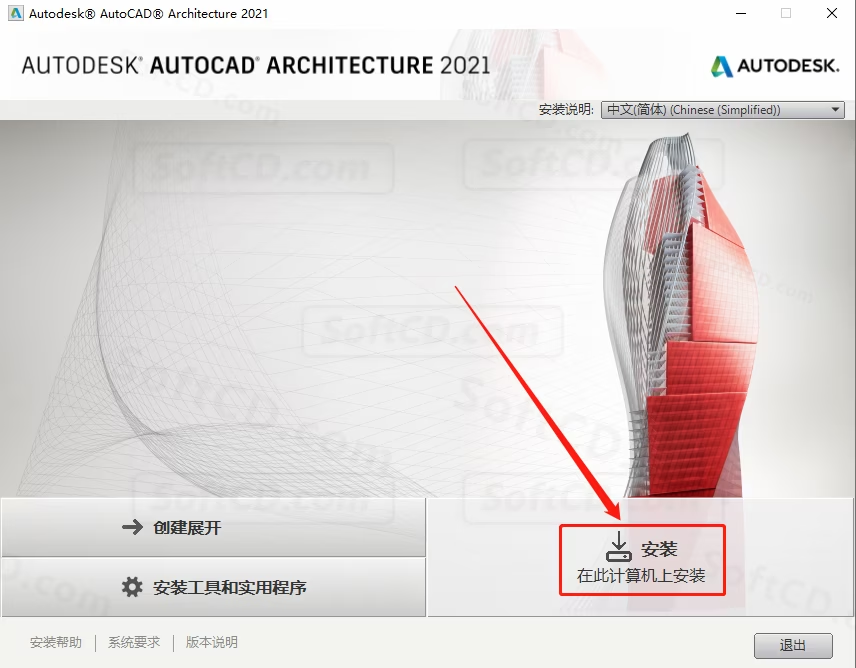
8、点击【我接受】,然后点击【下一步】:
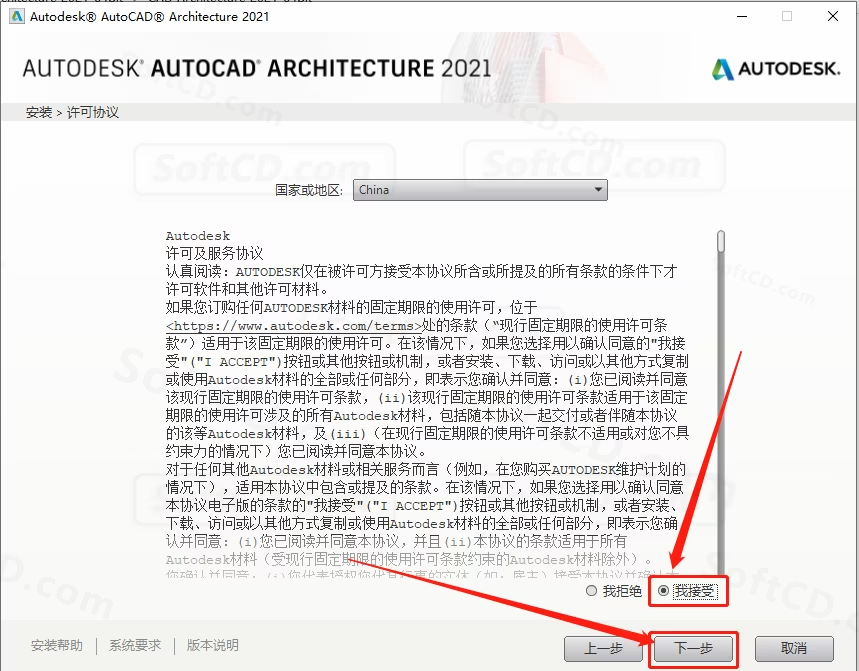
9、点击【浏览】更改软件安装路径,建议安装到除 C 盘以外的磁盘,可在 D 盘或其他盘新建一个 CAD 文件夹(文件夹名称中不要有中文),设置好安装路径后点击【安装】:
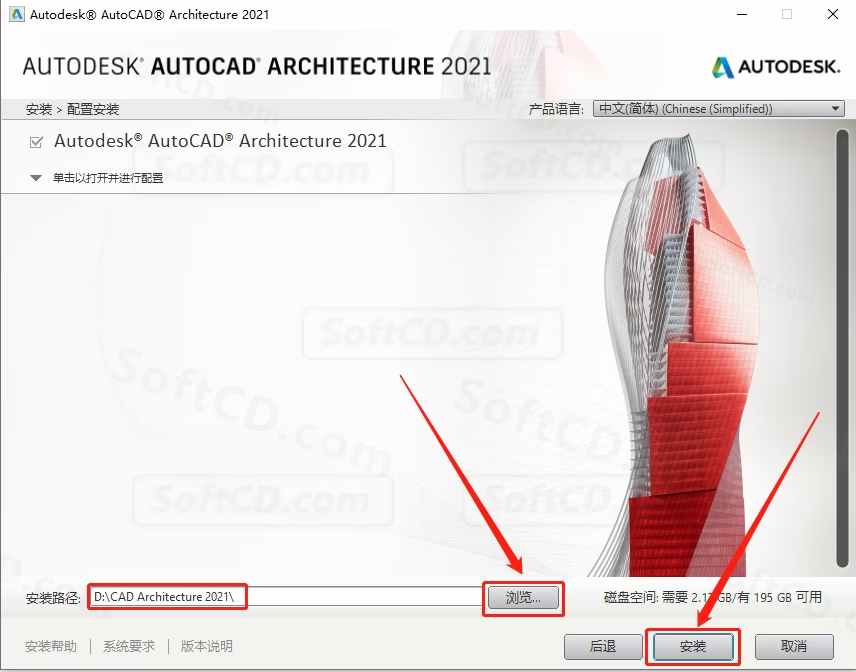
10、软件安装中,大约需要 10 分钟,请耐心等待:
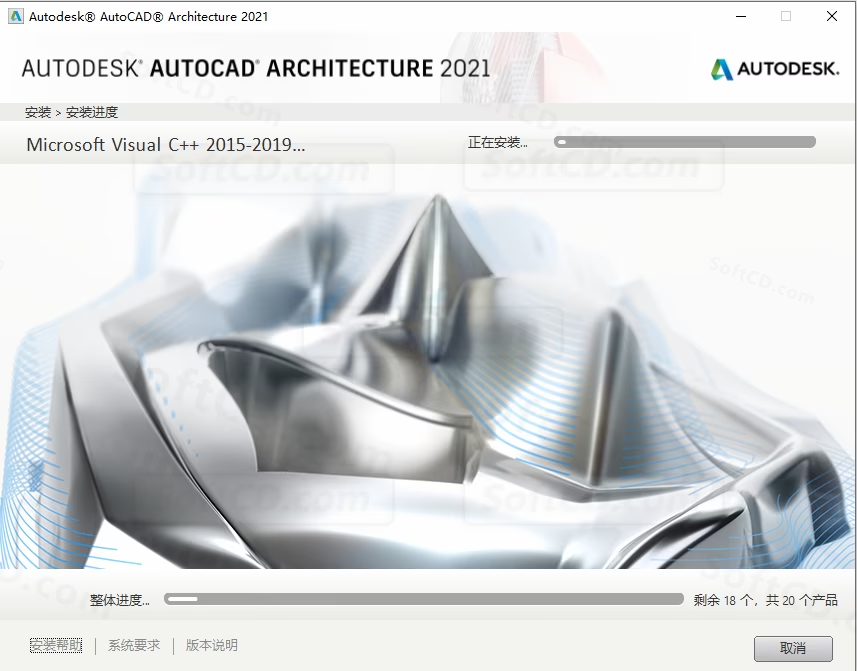
11、安装进度完成后关闭安装界面:
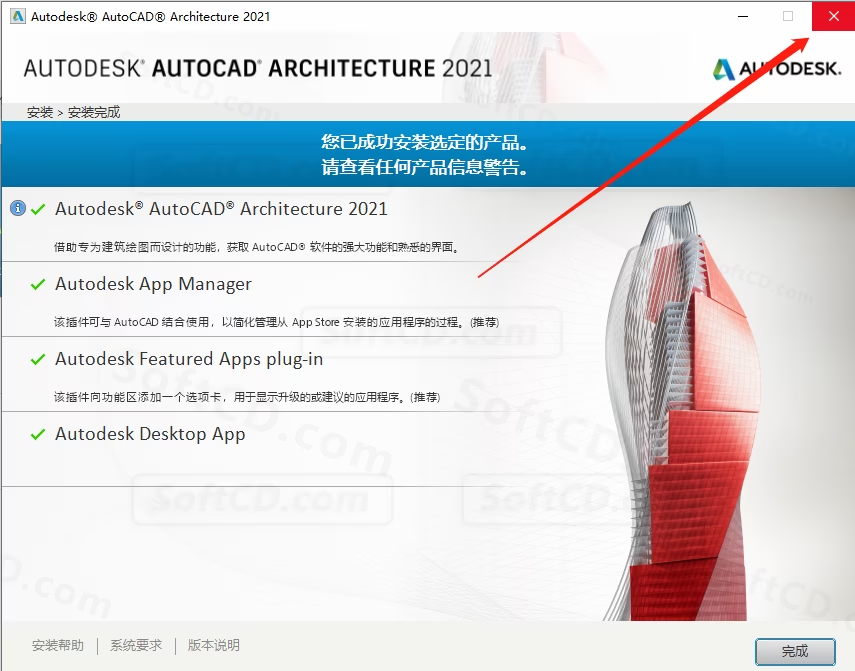
12、若出现提示框,点击【否】,没有则忽略:
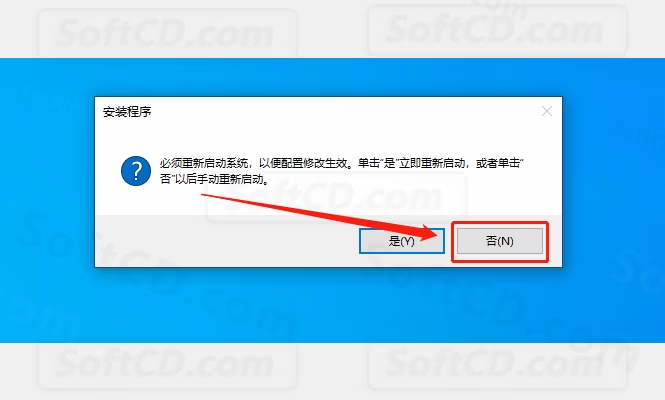
13、返回到之前解压的【CAD Architecture 2021-64bit】文件夹,打开【Crack】文件夹:
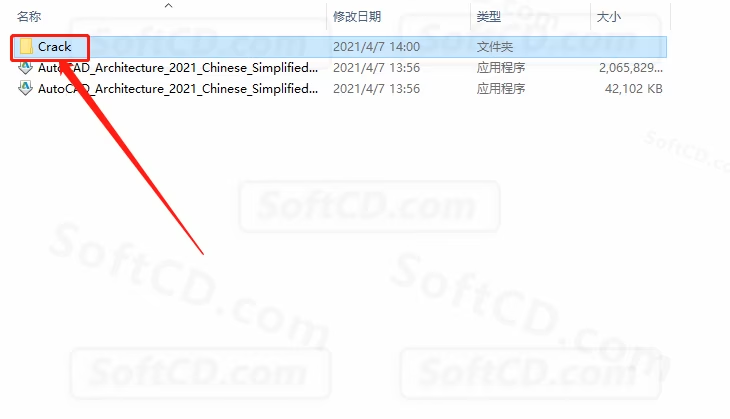
14、鼠标右击【acad】文件,选择【复制】:
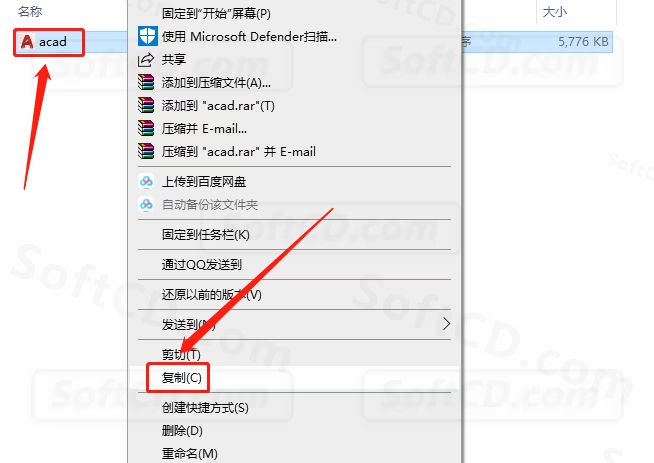
15、在桌面上找到 CAD 软件图标,鼠标右击,选择【打开文件所在的位置】:
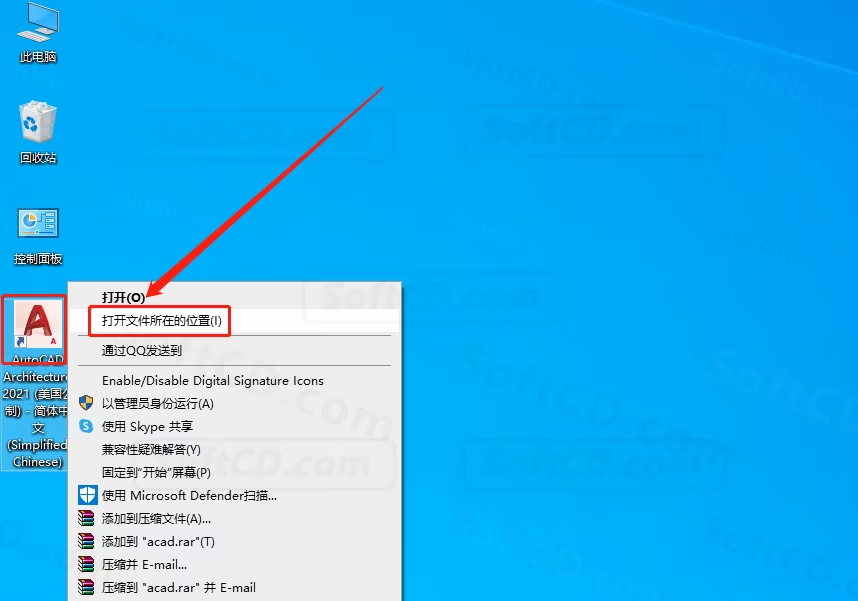
16、在打开的文件夹空白处,鼠标右击【粘贴】刚才复制的文件:
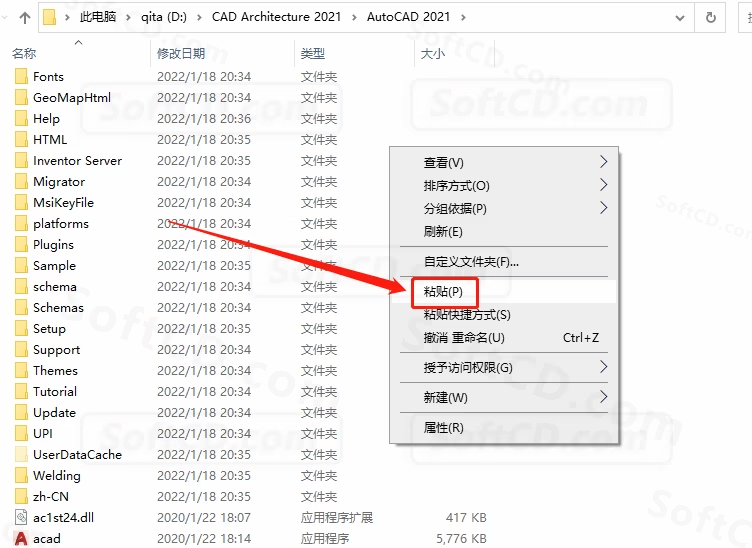
17、弹出的提示框中点击【替换目标中的文件】:
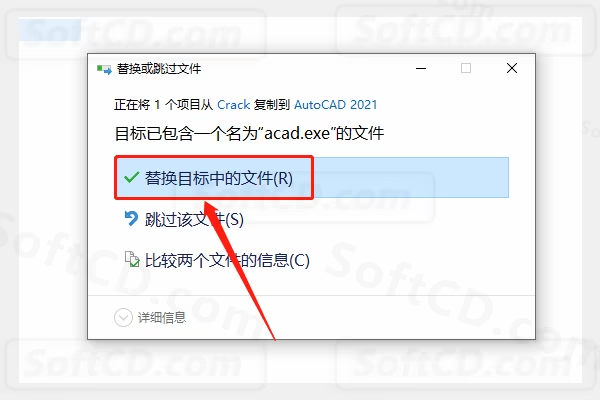
18、在桌面上打开 CAD 软件:
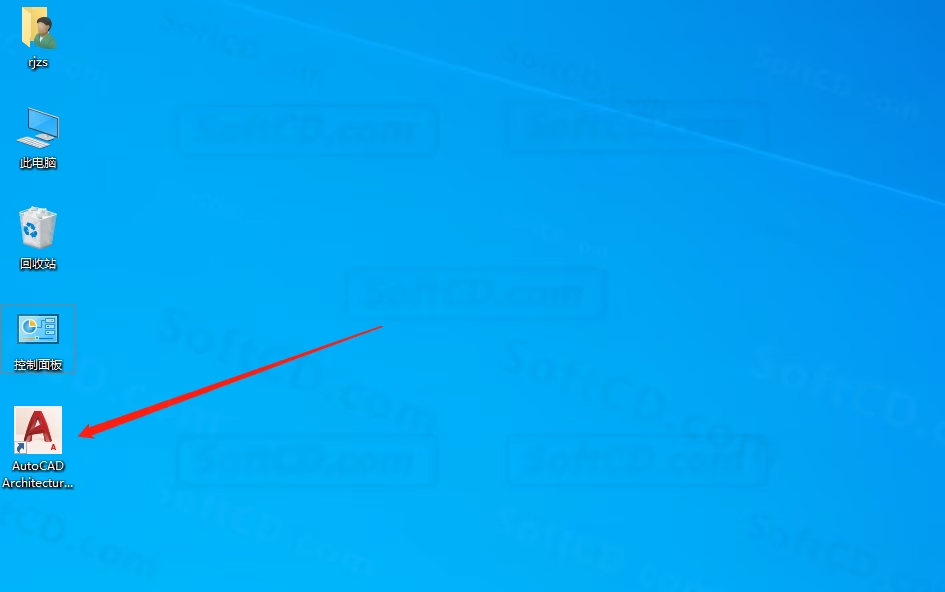
19、若出现提示框,点击【始终将 DWG 文件与 AutoCAD 重新关联】,没有则忽略:
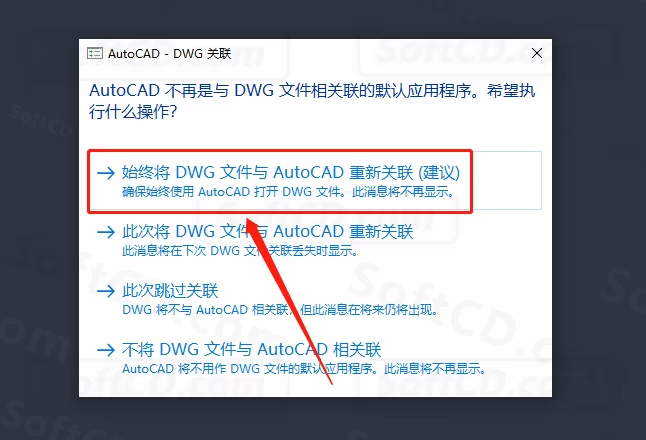
20、安装完成,CAD 软件打开界面如下图所示(已是激活版,可无期限使用):
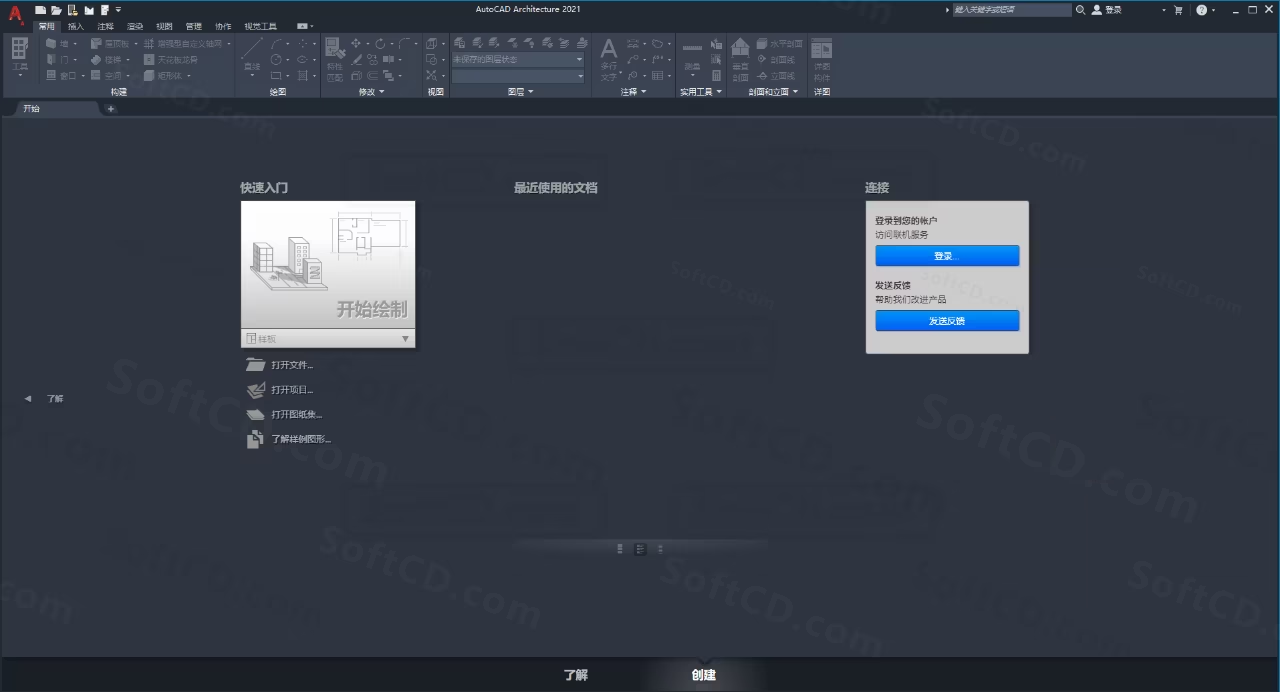
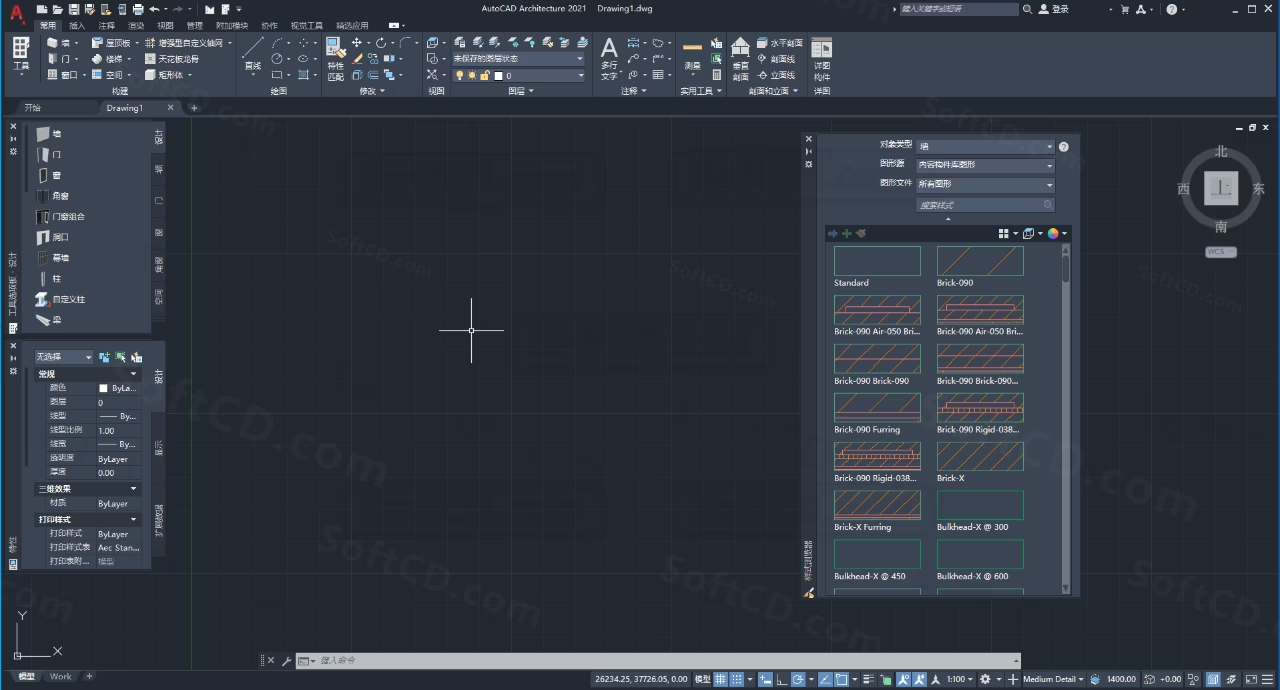
常见问题:
1、替换补丁文件时提示权限不足怎么办?
- 请确保以管理员身份运行文件操作,或检查目标文件夹是否具有写入权限;若仍失败,尝试关闭杀毒软件后重新操作。
2、安装后软件闪退或无法打开怎么办?
- 检查安装路径是否包含中文字符,建议重新安装到无中文路径的文件夹;若仍闪退,尝试以管理员身份运行软件。
3、DWG 文件关联失败怎么办?
- 在软件启动时选择【始终将 DWG 文件与 AutoCAD 重新关联】,或手动在 Windows 设置中将 DWG 文件关联到 AutoCAD Architecture。
由于时效性,部分软件安装失败/无法使用等请在评论区留言或点此求助以便我们及时更新版本。
软件整理/服务器维护不易,若您成功安装,可将本站分享给更多小伙伴支持本站哦~
 Windows
Windows![[Win]Autodesk CAD 2024 for Win64bit位软件免费下载附激活工具激活码注册机序列号密匙中文破解版附详细安装教程AutoCAD 2024下载](https://assets.softcd.com/wp-content/cache/2023/11/22317_001.avif)

![[Win]Autodesk CAD 2023 for Win64bit位软件免费下载附激活工具激活码注册机序列号密匙中文破解版附详细安装教程AutoCAD 2023下载](https://assets.softcd.com/wp-content/cache/2023/11/22297_001.avif)
![[Win]Autodesk CAD 2022 for Win64bit位软件免费下载附激活工具激活码注册机序列号密匙中文破解版附详细安装教程AutoCAD 2022下载](https://assets.softcd.com/wp-content/cache/2023/11/22273_001.avif)
![[Win]Autodesk CAD 2021 for Win64bit位软件免费下载附激活工具激活码注册机序列号密匙中文破解版附详细安装教程AutoCAD 2021下载](https://assets.softcd.com/wp-content/cache/2023/11/22252_001.avif)
![[Win]Autodesk CAD 2020 for Win64bit位软件免费下载附激活工具激活码注册机序列号密匙中文破解版附详细安装教程AutoCAD 2020下载](https://assets.softcd.com/wp-content/cache/2023/11/22218_001.avif)
![[Win]Autodesk CAD 2019 for Win32bit&64bit位软件免费下载附激活工具激活码注册机序列号密匙中文破解版附详细安装教程AutoCAD 2019下载](https://assets.softcd.com/wp-content/cache/2023/11/22181_001.avif)

评论0